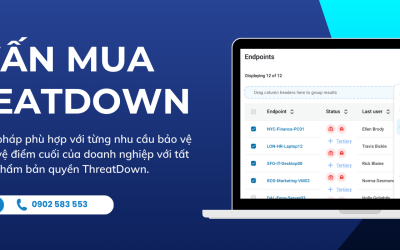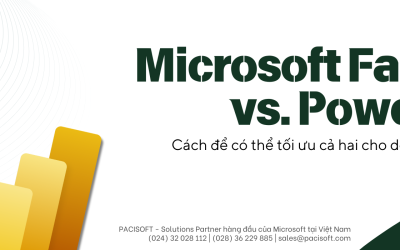Với nhiều tính năng mới vẻ, cải tiến về hiệu suất cũng như thay đổi giao diện ấn tượng, Windows 11 đang dần chiếm được sự tin tưởng của người dùng cá nhân lẫn doanh nghiệp. Cùng Pacisoft tìm hiểu các tính năng chi tiết và hướng mua Windows 11 bản quyền giá tốt nhất nhé!
Đôi nét về Windows 11
Windows 11 được Microsoft cho ra mắt chính thức vào tháng 10 năm 2011. Đến hiện tại, Windows 11 đang là phiên bản mới nhất và nó đánh dấu một sự khác biệt lớn về mặt thiết kế so với phiên bản Windows 10.
Phiên bản Windows 11 mang lại cho người dùng một giao diện thiết kế mới mẻ và hiện đại theo phong cách Fluent Design. Các tính năng và cải tiến mới giúp cho người dùng làm việc dễ dàng và tiện lợi hơn để nâng cao năng suất công việc. Bên cạnh đó, Windows 11 cũng là phiên bản Windows được đánh giá là an toàn nhất với yêu cầu Trusted Platform Module 2.0 (TPM 2.0).
Các tính năng nổi bật mới của Windows 11
Logo mới
Ở hệ điều hành Windows 10, Hãng Microsoft sử dụng logo hình cửa sổ kết hợp cùng hiệu ứng 3D đẹp mắt. Tuy nhiên, ở phiên bản Windows 11 họ đã loại bỏ hiệu ứng này. Hãng chỉ sử dụng bốn hình vuông ghép lại với nhau tạo thành hình cửa sổ, tương tự với logo trên máy tính của hãng.
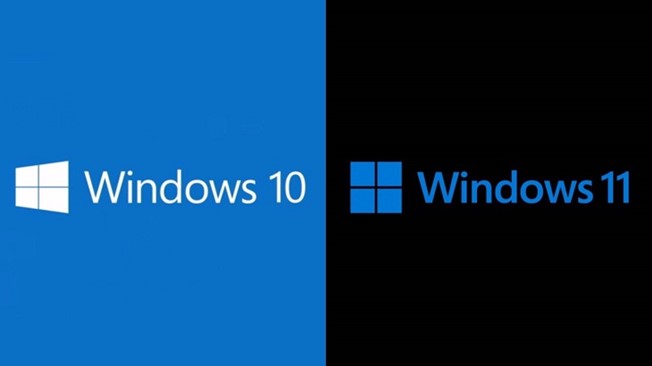
Hệ thống icon mới
Người dùng sẽ được trải nghiệm bộ sưu tập icons mới với gam màu đậm và cá tính hơn trên Windows 11. Ngoại trừ giao diện File Explorer vẫn giữ nguyên như cũ, các biểu tượng khác như Desktop, Download, Document, Music, Pictures và Videos đều được thay bằng icons mới theo phong cách Fluent Design.
Fluent Design là ngôn ngữ thiết kế đa nền tảng, được Microsoft phát hành vào năm 2017. Khi thiết kế giao diện Windows 11 với phong cách Fluent Design, các nhà phát triển đã dựa trên 5 yếu tố chính:
- Ánh sáng: Khi người dùng đưa trỏ chuột vào biểu tượng, các dải sáng sẽ hiện lên ở phần viền vô cùng nổi bật.
- Chiều sâu: Icons được thiết kế đổ bóng, tạo cảm giác chân thực cho người dùng.
- Chuyển động: Microsoft sử dụng hiệu ứng di chuyển icons khi người dùng thao tác như mờ dần, di chuyển sang trái/phải hoặc chìm xuống nền.
- Chất liệu: Chất liệu Acrylic được sử dụng để tạo hiệu ứng mờ ảo. Chẳng hạn khi người dùng mở ứng dụng, cửa sổ ứng dụng sẽ hiển lên với các mảng nền rõ nét và mờ đục khác nhau, giúp giúp người dùng dễ đọc thông tin.
- Tỷ lệ: Kích thước của icons và ứng dụng có thể thích nghi với nhiều thiết bị khác nhau như laptop, máy tính bảng và điện thoại.
Cải tiến về Start Menu và Taskbar
Trong Windows 11, Microsoft căn giữa ThanhTaskbar và Start Menu trên màn hình. Điều này làm cho nó trông giống MacOS và ChromeOS hơn một chút. Tuy nhiên, bạn vẫn có thể di chuyển nó trở lại bên trái nếu muốn. Ngoài ra, công cụ Microsoft Teams cũng được tích hợp trên thanh tác vụ này, giúp người dùng kết nối nhanh chóng với bạn bè và người thân thông qua tin nhắn, cuộc gọi thoại hoặc gọi video.
Bắt đầu với Start Menu, trong Windows 11, nó đơn giản hơn một chút. Menu Start có thiết kế bo tròn các góc và được đặt chính giữa màn hình. Bạn chỉ thấy một danh sách tĩnh các ứng dụng, tiếp theo là các tài liệu bạn thường xuyên nhất ở phía dưới. Điều đó nghe có vẻ quen thuộc, nhưng điều quan trọng cần lưu ý là Windows 11 không hỗ trợ Live Tiles.
Tính năng Snap với cửa sổ đa nhiệm
Hệ điều hành Windows 11 được trang bị tính năng Snap Layout mới khiến người dùng vô cùng thích thú. Cụ thể, khi bạn ấn vào vị trí phóng to cửa sổ thì Windows sẽ gợi ý một số bố cục có sẵn. Điều này cho phép bạn chạy nhiều ứng dụng cùng lúc như chạy 2 ứng dụng song song, 3 ứng dụng dạng cột hoặc 4 ứng dụng dạng lưới.
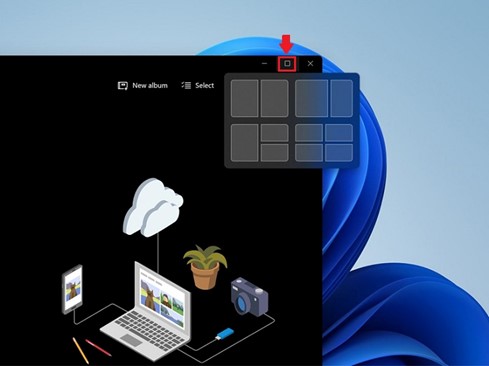
Sắp xếp nội dung trên màn hình của bạn trong tích tắc để bạn có thể đưa ra những ý tưởng hay nhất. Bạn chỉ cần kéo một cửa sổ đến mép màn hình để kích hoạt tính năng Snap Assist rồi “đính” vào một lưới có tổ chức, gọn gàng.
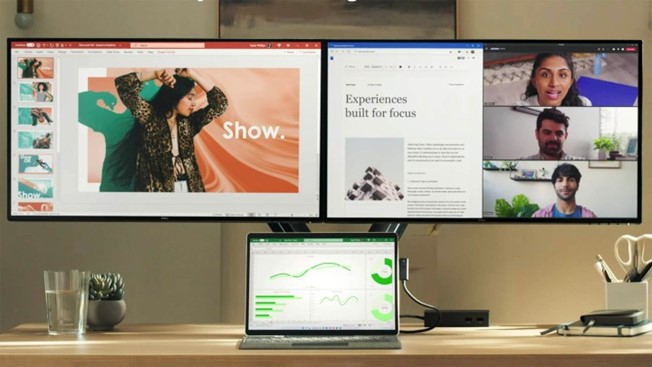
Sắp xếp cuộc sống số của bạn một cách có tổ chức bằng các nhóm trên màn hình phù hợp với tất cả những cách làm việc và giải trí khác nhau của bạn. Hình nền và nhãn tùy chỉnh giúp bạn xây dựng một không gian màn hình dành riêng cho từng lĩnh vực trong cuộc sống của bạn.
Duy trì an toàn dễ dàng hơn
Windows 11 mang đến cho bạn sức mạnh để sáng tạo, cộng tác và bảo vệ nội dung của mình.
Hiệu suất và bảo mật
Windows 11 bảo vệ máy tính của bạn ngay từ thời điểm bạn khởi động. Hệ điều hành này hoạt động kết hợp với phần cứng và được thiết kế nhiều lớp bảo vệ khác nhau để giúp giữ an toàn cho các ứng dụng, thông tin và quyền riêng tư của bạn.
Bảo vệ thiết bị bằng SmartApp Control
Windows 11 sẽ chỉ chạy các ứng dụng có danh tiếng tốt và không xâm phạm dữ liệu của bạn.
Tính năng bảo mật của Microsoft Edge
Ngoài việc cho phép bạn kiểm soát dữ liệu của mình và bảo vệ khỏi phần mềm độc hại, Microsoft Edge cũng có thể quét web để kiểm tra xem mật khẩu của bạn có bị xâm phạm hay không.
Tính năng Bảo mật của Windows 11
Khả năng bảo mật của Windows không giới hạn
Ngay cả trước khi bạn khởi động, Windows đã luôn bảo vệ bạn. Phần cứng tiên tiến và phần mềm đối mới hoạt động song song để giúp giữ an toàn cho danh tính, thông tin và ứng dụng của bạn.
- Bảo vệ khỏi phần mềm độc hại
Windows 11 đi kèm với các tính năng tiên tiến giúp bảo vệ bạn khỏi phần mềm độc hại.Mặc dù biện pháp bảo vệ quan trọng nhất mà bạn có thể thực hiện đó là luôn cẩn trọng, nhưng các tính năng bảo mật trong Windows 11 cũng giúp mang đến khả năng phát hiện và bảo vệ theo thời gian thực.
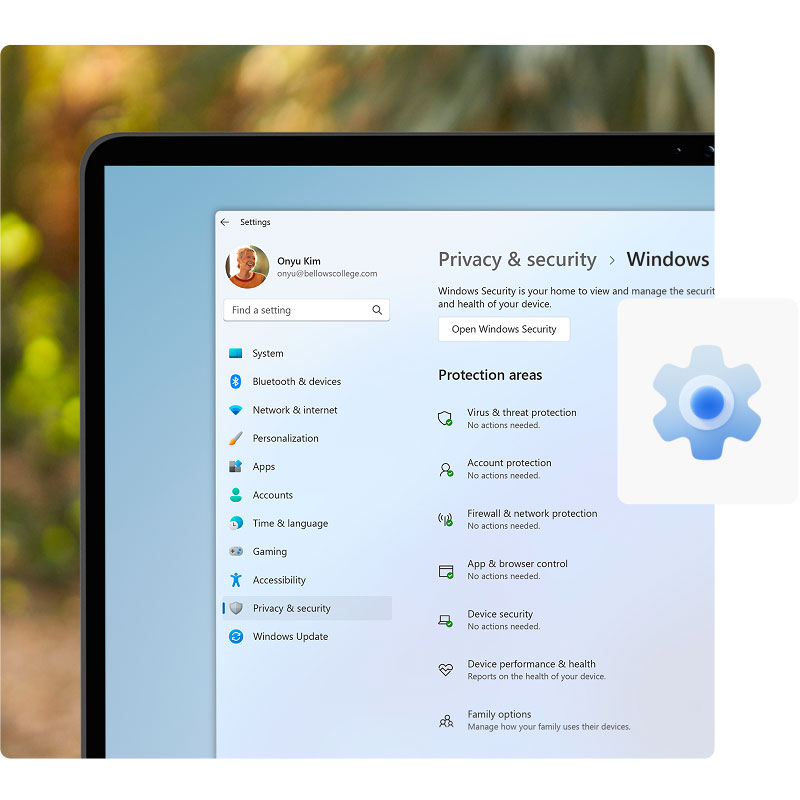
- Ngăn chặn tấn công giả mạo
PC chạy Windows 11 bảo vệ danh tính của bạn bằng cách sử dụng phương thức bảo mật nâng cao để đăng nhập vào thiết bị.Mỗi giây có hơn 920 lượt tấn công mật khẩu. Đó là lý do tại sao chúng tôi đã đổi mới các giải pháp nhằm giúp xác định lại thông tin đăng nhập. Windows 11 xác thực thông tin đăng nhập của bạn bằng cách sử dụng mã PIN, vân tay hoặc nhận dạng khuôn mặt dành riêng cho thiết bị—bảo vệ bạn khỏi cuộc tấn công giả mạo cũng như các cuộc tấn công mạng khác, bao gồm cả rò rỉ mật khẩu.
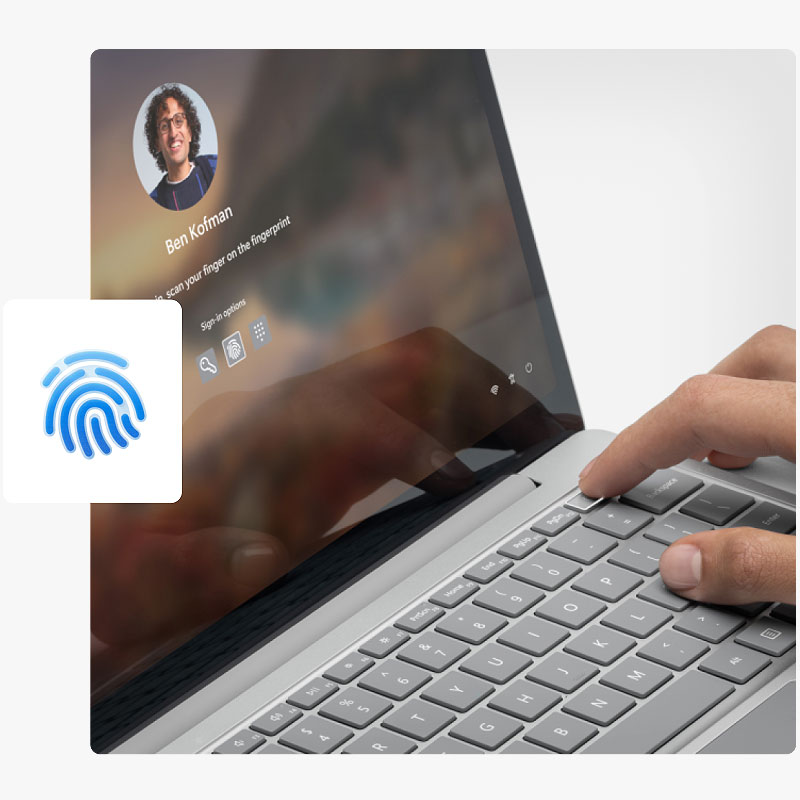
- Bảo mật ứng dụng
Windows 11 bảo vệ thông tin có giá trị nhất theo nhiều cách. Ngoài các biện pháp bảo vệ tích hợp giúp ngăn bạn tải xuống ứng dụng đáng ngờ hoặc ứng dụng không mong muốn tiềm ẩn, Windows 11 còn đi kèm với bộ ứng dụng do Microsoft phát triển giúp bảo vệ bạn cả khi trực tuyến lẫn ngoại tuyến.
Các phiên bản chính của Windows 11
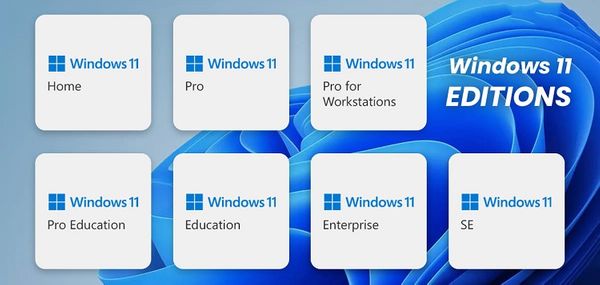
Windows 11 được cung cấp với 7 phiên bản chính thức sau:
- Windows 11 Home
- Windows 11 Pro
- Windows 11 Pro for Workstations
- Windows 11 Pro Education
- Windows 11 Education
- Windows 11 Enterprise
- Windows 11 SE
Các phiên bản Windows 11 này có thể được chia thành 2 dạng, gồm phiên bản dành cho doanh nghiệp và phiên bản dành cho người dùng cá nhân. Với mỗi dạng bản quyền này, Microsoft sẽ có hình thức cấp phép bản quyền gồm: bản quyền cấp theo dạng Volume Licensing và dạng OEM, hộp đĩa chứa key.
Yêu cầu hệ thống tối thiểu khi nâng cấp lên Windows 11
Để có thể cập nhật hệ điều hành Windows 11, laptop của bạn cần đảm bảo các yêu cầu về hệ thống sau:
| Tên gọi | Yêu cầu tối thiểu |
|---|---|
| Bộ xử lý (CPU) | Có tốc độ xử lý tối thiểu 1 GHz nhờ vào 2 lõi trở lên trên bộ xử lý 64 bit tương thích hoặc Hệ thống trên Chip (SoC). |
| Bộ nhớ | RAM 4 GB. |
| Dung lượng lưu trữ | Tổi thiểu 64 GB. |
| Vi chương trình hệ thống | UEFI, hỗ trợ Khởi động an toàn |
| Vi mạch TPM | TPM hiên bản 2.0. |
| Card đồ họa | Tương thích với DirectX 12 trở lên, có trình điều khiển WDDM 2.0. |
| Màn hình hiển thị | Lớn hơn 9 inch, độ phân giải HD (720p). |
| Kết nối Internet | Laptop phải có tài khoản Microsoft và được kết nối Internet. |
Đại lý ủy quyền chính hãng
Tại Việt Nam, PACISOFT vinh hạnh khi là một trong những Solutions Partner đầu tiên, phân phối chính hãng các sản phẩm phần mềm Microsoft bản quyền. Doanh nghiệp có hơn 12 năm kinh nghiệm cung cấp bản quyền phần mềm cho hàng ngàn doanh nghiệp vừa và lớn tại Việt Nam. Danh mục sản phẩm với hơn 10,000 mặt hàng phần mềm, phần cứng chất lượng và phổ biến. Ngoài sự đa dạng về phần mềm, khách hàng còn nhận được sự uy tín về mặt thương hiệu và sự hỗ trợ, chăm sóc tận tâm khi mua hàng tại PACISOFT.
Mua Windows 11 bản quyền cho Doanh nghiệp tại Pacisoft. Quý khách hàng sẽ nhận được sự yên tâm về chất lượng, hài lòng về giá cả. Pacisoft hỗ trợ triển khai, cài đặt và cấu hình bảo mật thông minh, an toàn nhất đến cho khách hàng.
Mua bản quyền phần mềm ở đâu?
PACISOFT có văn phòng tại Tp HCM, Hà Nội, Quy Nhơn, Đà Nẵng. Quý khách hàng vui lòng liên lạc chuyên viên của PACISOFT hoặc qua email sales@pacisoft.com với thông tin đầy đủ và số lượng sản phẩm để có báo giá tốt nhất. Cam kết mức giá cạnh tranh và hỗ trợ tuyệt vời. Hotline (024) 3915 6886 hoặc (028) 36100 816.
» Xem Lợi ích mua bản quyền.
Việc mua trực tiếp tại PACISOFT sẽ giúp khách hàng nhận các lợi ích bao gồm:
• Bản quyền chính hãng
• Không rủi ro về mặt pháp lý vi phạm sở hữu trí tuệ
• Bản quyền được bảo vệ, bảo lưu và khôi phục khi thất lạc hoặc gặp sự cố
• Được kết nối để hãng hỗ trợ kỹ thuật nhanh chóng
• Có hóa đơn GTGT đầy đủ hợp pháp, hợp lệ
• Chi phí được đưa vào công ty hợp lý theo sổ sách kế toán
• Sử dụng bản quyền giúp nhân viên làm việc an tâm, thoải mái và hạnh phúc hơn.
• Hiệu suất máy tính khi sử dụng phần mềm chính hãng sẽ ổn định, mượt mà do không bị thay đổi core sản phẩm
• Tránh mã độc, virus, trojan, phần mềm độc hại.. đánh cắp thông tin hoặc xung đột phần mềm, phần cứng
• Sử dụng bản quyền sẽ tạo ra hình ảnh chuyên nghiệp và thương hiệu công ty vượt trội hơn so với các công ty cùng ngành hoặc đối thủ
PACISOFT – Nhà cung cấp Phần mềm bản quyền hàng đầu VN
• Top lý do chọn PACISOFT
• Lợi ích mua bản quyền phần mềm
• Phần mềm bản quyền
• Cấp phép phần mềm
• Tư vấn mua bán phần mềm


![[PACISOFT x Microsoft] Tổ chức thành công hội thảo: Microsoft Copilot AI – Công cụ hỗ trợ đắc lực cho hiệu suất và sáng tạo](https://www.pacisoft.vn/wp-content/uploads/2025/03/PACISOFTXSASCO-Microsoft-Copilot-400x250.jpg)